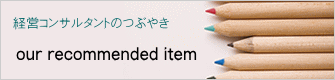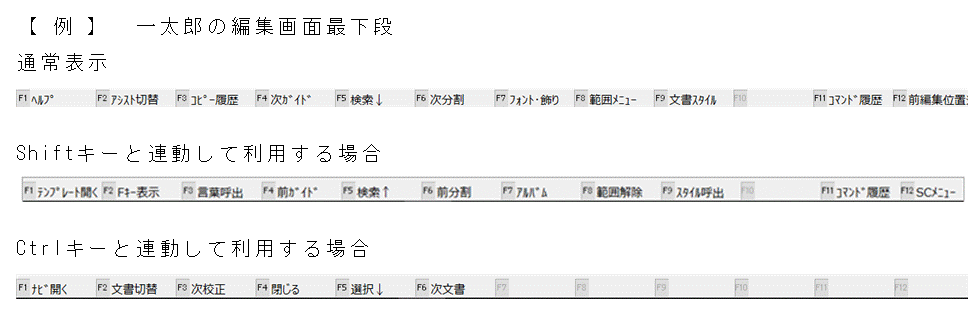【ロジカル・シンキングがよく身につく】 6-7-320 第三章 ロジカル・シンキングの思考用具 ロジカル・シンキングの思考用具 ヒエラルキー・ツールで階層思考 リスキリング・ミニ講座
「筋の通った人生を送るためのリスキリング」
この度、日本人の多くが不得意としている論理思考力体得のための書籍「ロジカル・シンキングがよくわかる本」を、新規書籍に匹敵するくらい大幅改訂をして上梓することになりました。
ロジカル・シンキングを身に付けて、筋の通った思考をし、説得力ある表現力を身に付け、一歩上の人生を歩んでいただくことを祈念して、本書のご紹介をして参ります。

■7-3 第三章 ロジカル・シンキングの思考用具
「ロジカル・シンキング」というと難しく感じるかもしれませんが、ビジネスパーソンの皆さんは、すでに何らかのかたちでロジカル・シンキングを使っているはずです。それを更に深めて行くには、自己流では限界があります。
■7-320 第三章 ロジカル・シンキングの思考用具 ロジカル・シンキングの思考用具 ヒエラルキー・ツールで階層思考
第3章 ロジカル・シンキングの思考用具
3-1 ロジカル・シンキングのツール
3-2 ヒエラルキー・ツール
3-3 フレームワークでロジカル・シンキングを進める
3-4 フレームワーク ちょっと高度なツールをロジカル・シンキングに試用
3-5 フレームワーク マトリックスを使いこなす
3-6 フローツールでロジカル・シンキングを進める
ロジカル・シンキングを習得するには、❶論理基本、❷論理手法、❸論理用具の3項について体得するのが近道であることはお話済みです。
頭の中だけの思考では、MECEにならなかったり、抽象的であったりしがちでず。ここでは前章で紹介した様々な思考手法を手助けするためのツールを解説します。
ツールとして、まずはロジカル・シンキングと密接に関係する「ロジックツリー」が挙げられます。その他、フレームワークの代表的なツールである「マーケティングの4P」や、各種マトリックスのロジカル・シンキング的な利用法を学びます。そのほか、ロジカル・シンキングの助けになるツールについても復習しておきましょう。
「ロジカル・シンキングを習得するには論理思考用具を征服せよ」と言っても過言ではないほど、ロジカル・シンキング・ツールは重要です。
ロジカル・シンキング・ツールは、第二章と連携し、大きく3つのグループに分けて理解しますと、ロジカル・シンキングの活用がスムーズに進むでしょう。「ヒエラルキー・ツール」、「フレームワーク・ツール」、「フロー・ツール」です。
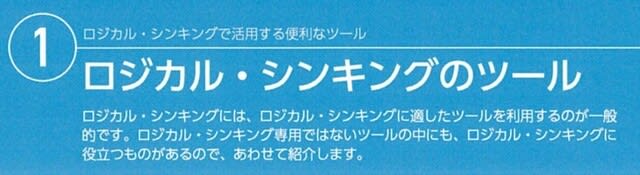
第三章「ロジカル・シンキングの思考用具」の1節では「ロジカル・シンキングのツール」と題して、ロジカル・シンキング・ツールについてご紹介します。
ロジカル・シンキングには、ロジカル・シンキングに適したツールを利用するのが一般的です。 ロジカル・シンキング専用ではないツールの中にも,ロジカル・シンキングに役立つものがあるので.あわせて紹介します。
「ロジカル・シンキングを習得するには論理思考用具を征服せよ」と言っても過言ではないほど、ロジカル・シンキング・ツールは重要です。
ロジカル・シンキング・ツールは、第二章と連携し、大きく3つのグループに分けて理解しますと、ロジカル・シンキングの活用がスムーズに進むでしょう。「ヒエラルキー・ツール」、「フレームワーク・ツール」、「フロー・ツール」です。
ヒエラルキー・ツールは、第二章の階層思考を具体的に進めるのに適したツールです。フレームワーク・ツールは第二章の枠組み思考思考、フロー・ツールは過程思考に適しています。しかし、それぞれの組み合わせは、固定的ではありませんし、第二章で説明しました、他の思考法を組み合わせることもしばしばあります。
第三章1節「ロジカル・シンキングのツール」では、どの様なツールがあるのか、本書におけますロジカル・シンキング・ツールの概要について理解をしていただきます。
まず、ここでいう「ツール」とは何か、論理的な思考を助けてくれる便利なツール(道具)とはどのようなものなのかについてお話します。
そして、それらの「ツール(道具)」を利用するに当たって共通するポイントについて理解していただきます。
その上で、「ロジカル・シンキングに使う便利なツール」にはどの様なツールがあるのか、ロジカル・シンキング・ツール体系をご紹介します。

■自己変革体験をベースにしたロジカル・シンキング書
ビジネスに役立つ論理的思考法「ロジカル・シンキング」が図解でよくわかる入門書です。2006年に本書初版を出版してから3回の大きな改訂を含む改訂を繰り返してきたロングセラー・ビジネス書の紹介です。
これまでは、本書出版の経緯と、類似他書外床が異なるかについてお話してきました。
ここからは「論理思考の必要性が高まっている」についてお話してまいります。
■ 本書執筆の契機
筆者は、必ずしも論理思考力を駆使して、商社マン10年、経営コンサルタント約半世紀を過ごしてきたわけではありません。むしろ、論理思考の必要性を痛感してきました。
そのために、業務を通して必死に論理思考力を身に付ける努力をしました。努力をしたといいますよりは、努力をせざるを得なかったのです。
その過程で、ロジカル・シンキングやクリティカル・シンキングが、論理思考を業務に活かせることを発見しただけではなく、ロジカル・シンキングそのものが論理思考力を身に付けるための強化ツールであることも発見しました。
■ 他書とどこが異なるか
論理思考に関する書籍はコーナーがひとつできるほど、いろいろな書籍が出ています。ロジカル・シンキングは、その中でも比重が非常に高く、従って既刊書の数も他の分類よりも多くなっています。
はじめに
https://blog.goo.ne.jp/keieishi17/e/692dfe619907f019f9a684c1add0698f
本書は、大きく、次の5つの点で他書と異なっているといえます。
①論理思考を不得意としている者が執筆している
https://blog.goo.ne.jp/keieishi17/e/a2aa5c16f1b08723ddf21c8a752259fe
②講演・執筆実績から内容が進化し続けている
https://blog.goo.ne.jp/keieishi17/e/acb4602f301f23a95cbbe7e6ded381d0
③筆者自身の思考力養成体験から執筆している
https://blog.goo.ne.jp/keieishi17/e/5050541b16a5cae084f732d87fc44b5e
④ハウツー本+トレーニングブックという性格を持っている
https://blog.goo.ne.jp/keieishi17/e/dc36796bde9414e31b8fc27090b6fb57
⑤ロジカル・シンキングだけではなくコミュニケーション力も重視
https://blog.goo.ne.jp/keieishi17/e/e6d3d4bb4f9f347885f339deef1111bc
■ 本書の内容
本書の目次は、下記のようになっています。
第1章 ロジカル・シンキングの基本と本質
第2章 ロジカル・シンキングの思考手法
第3章 ロジカル・シンキングで活用する便利なツール
第4章 ちょっと高度なツールでロジカル・シンキングに挑戦
第5章 ロジカル・シンキングによるニーズ把握
第6章 ロジカル・コミュニケーションで理解を得る
本書第1章から2章までは、論理思考力を高めるために、ロジカル・シンキングに不可欠な基本的知識を応用力として活かすには、なにが基本で、どの様な思考手法を「体得」したら良いのかという観点を重視しました。
第3章では、ロジカル・シンキングを行う場合に必要なツールについて、どのようなツールがあり、それをどのように使ったらより効果を上げられるのか、利用面からの分類と特質を詳説しています。
第4章以降は、ロジカル・シンキングを実務にどの様に活かすか、とりわけコミュニケーションを効果的に進めるには、ロジカル・シンキングを通した論理思考をいかに活かすかという視点で改訂しました。
本書は、単なる読み物として、あるいは参考書としてのロジカル・シンキングではなく、実務に使いながら、論理思考力を高められるように、「思考しながら体得する」をキーワードにして追補し、改訂しました。
■ 詳細情報・ご注文
書店でご注文して下さると幸いです。
アマゾンでも購入できますので、こちらからのご注文でも結構です。
図解入門ビジネス 最新ロジカル・シンキングがよくわかる本 | 今井信行 |本 | 通販 | Amazon